RECUPERACIÓN TWRP DE T-Mobile Galaxy S4
Si ya está desesperado por instalar la actualización de Android 4.4 KitKat, entonces necesitará una recuperación TWRP para su querido T-Mobile Galaxy S4, modelo no. SGH-M919.
Porque Samsung tardará una eternidad en traer su actualización oficial de OTA para su dispositivo, y tendría que confiar en una fuente no oficial e incluso más genial en forma de ROM personalizadas, creadas directamente a partir del código fuente AOSP de Google de Android 4.4, KitKat. Y, para instalar AOSP ROM para su Galaxy S4, necesitará una recuperación personalizada, de ahí la necesidad de una recuperación TWRP.
Además de instalar ROM, o un archivo .zip flasheable de cualquier cosa (aplicaciones, mods, temas, etc.), puede crear una copia de seguridad de Nandroid sólida y muy confiable con recuperación TWRP.
Entonces, veamos cómo instalar esta herramienta inmensamente útil para su Galaxy S4.
ADVERTENCIA
La garantía de su dispositivo puede anularse si sigue los procedimientos que se indican en esta página.
Solo eres responsable de tu dispositivo. No seremos responsables si se produce algún daño en su dispositivo y / o sus componentes.
COMPROBAR DISPOSITIVO MODELO NO.
Para asegurarse de que su dispositivo sea elegible con esto, primero debe confirmar su número de modelo. en la opción ‘Acerca del dispositivo’ en Configuración. Otra forma de confirmar el modelo no. es buscándolo en la caja de embalaje de su dispositivo. Debe ser SGH-M919!
Tenga en cuenta que esta página está destinada únicamente a T-Mobile Samsung Galaxy S4, modelo no. SGH-M919. NO intente los procedimientos indicados aquí en otras variantes del Galaxy S4 como GT-I9505, GT-I9500 y otras variantes de Verizon, AT&T, Sprint, etc.
ANTES DE QUE EMPIECES..
Debe hacer estas cosas de preinstalación antes de intentar instalar la recuperación en su S4 para evitar complicaciones más adelante y tener un proceso fluido y exitoso.
HAGA UNA COPIA DE SEGURIDAD DE SU DISPOSITIVO
Haga una copia de seguridad de los datos y cosas importantes antes de comenzar a jugar aquí, ya que existe la posibilidad de que pierda sus aplicaciones y datos de aplicaciones (configuración de la aplicación, progreso del juego, etc.) y, en casos raros, también los archivos en la tarjeta SD.
Para obtener ayuda sobre Copia de seguridad y restauración, consulte nuestra página exclusiva en el enlace que se encuentra a continuación.
► GUÍA DE RESPALDO Y RESTAURACIÓN DE ANDROID: APLICACIONES Y CONSEJOS
INSTALAR EL CONTROLADOR GALAXY S4
Debe tener instalado el controlador adecuado y que funcione en su computadora con Windows para poder instalar con éxito la recuperación TWRP en su Galaxy S4. En caso de que no esté seguro, siga el enlace a continuación para obtener una guía definitiva para instalar el controlador para su S4 en su computadora.
► GUÍA DE INSTALACIÓN DEL CONTROLADOR SAMSUNG GALAXY S4
CARGUE SUS DISPOSITIVOS
Si su Galaxy S4, o PC, se apaga debido a la falta de batería mientras el proceso está en curso, podría dañar el dispositivo.
Por lo tanto, asegúrese de que ambos estén cargados adecuadamente y de que no se produzca ninguna interrupción de energía cuando se esté realizando el proceso; al menos el 50% de la batería del dispositivo y la computadora portátil es lo que recomendamos.
OTRAS COSAS QUE DEBE CUIDAR:
└ Utilice el cable USB original para conectar su teléfono a la PC.
└ No utilice los procedimientos que se indican a continuación en Mac (utilizando VMWare), ya que funciona mejor solo en una PC con Windows adecuada.
EJEMPLO DE VIDEO
Si no ha utilizado el software Odin para instalar una recuperación en su dispositivo antes, le sugerimos que primero vea un video de eso, que se muestra a continuación, para familiarizarse con el proceso.
Por cierto, no es el video a continuación que muestra la instalación del TWRP en Samsung Galaxy S3 (sí, ¡no el S4!). Pero como el proceso es exactamente el mismo, no importa.
RECUPERACIÓN TWRP DE T-MOBILE GALAXY S4
DESCARGAS
Descargue los archivos que se indican a continuación y guárdelos en una carpeta separada en su computadora (solo para mantener las cosas ordenadas, eso es).
Archivo .tar de recuperación TWRP: ENLACE DE DESCARGA
Nombre del archivo: openrecovery-twrp-2.6.3.0-jfltetmo.tar | Tamaño: 8.0 MB
(Nota: NO EXTRAIGA este archivo .tar).
GUÍA PASO POR PASO
Una vez que haya terminado de descargar los archivos proporcionados en la sección de descargas anterior, siga las instrucciones a continuación para rootear su Samsung Galaxy S4.
Extraer / descomprimir Odin3.09.zip archivo en su computadora (usando el software gratuito 7-zip, preferiblemente) para obtener este archivo: Odin3 v3.09.exe. (NO extraiga el archivo .tar de la recuperación). Desconecte el Galaxy S4 de la PC si está conectado. Haga doble clic en el Odin3 v3.09.exe para abrir Odin. Ahora, inicie su Galaxy S4 en Modo de descarga:
Apaga tu Galaxy S4. Espere de 6 a 7 segundos después de que se apague la pantalla. Ahora, presione estas 3 teclas juntas hasta Lo ves ¡Advertencia! pantalla: Bajar volumen + Encendido + Inicio Presione Subir volumen para continuar al modo de descarga.
Conecte su Galaxy S4 a la PC. La ventana de Odin mostrará una ¡¡Adicional!! mensaje en el cuadro inferior izquierdo.
La pantalla de Odin se vería así:
Si no obtiene el Añadido! mensaje, aquí hay algunos consejos para la solución de problemas: Asegúrese de haber instalado el controlador para Galaxy S4 como se indicó anteriormente en la sección ‘Antes de comenzar …’. Si ya ha instalado el controlador, desinstálelo y vuelva a instalarlo. Pruebe con un cable USB diferente. El cable original que vino con su teléfono debería funcionar mejor, si no, pruebe con cualquier otro cable nuevo y de buena calidad. Conéctese usando un puerto USB diferente en su PC. Reinicie el teléfono y la PC y vuelva a intentarlo. Cargue el archivo de recuperación TWRP. Para esto, haga clic en el AP pestaña en Archivos [Download] sección en Odin, y seleccione la openrecovery-twrp-2.6.3.0-jfltetmo.tar archivo. Ahora en el Opción sección de Odin, mantén solo el Reinicio automático y F. Restablecer tiempo casillas marcadas. Asegurarse Repartición casilla y todas las demás casillas están desmarcadas.
Doble verificación los dos pasos anteriores con cuidado. No debe cometer ningún error con los pasos anteriores o de lo contrario puede bloquear su dispositivo.La pantalla de su Odin debe verse como la captura de pantalla a continuación:
Haga clic en el comienzo en Odin para comenzar a flashear TWRP Recovery en su Galaxy S4, y espere hasta que vea ¡PASAR! mensaje en el cuadro superior izquierdo de Odin. Cuando tengas ¡PASAR! mensaje, su teléfono se reiniciará automáticamente. Luego puede desconectar su teléfono de la PC.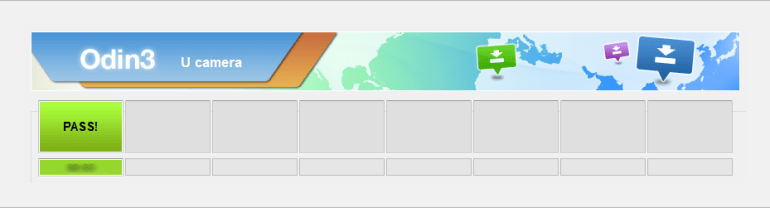
Si Lo ves FALLAR mensaje en lugar del PASS en el cuadro superior izquierdo de Odin, eso es un problema. Pruebe esto ahora: desconecte su Galaxy S4 de la PC, cierre Odin, retire la batería del teléfono y vuelva a colocarla dentro en 3-4 segundos, abra Odin y luego repita desde el paso 3 de esta guía nuevamente.
También, Si dispositivo es Atascado en la conexión de configuración o en cualquier otro proceso, también intente esto: desconecte su Galaxy S4 de la PC, cierre Odin, retire la batería del teléfono y vuelva a colocarla en 3-4 segundos, abra Odin y luego repita desde el paso 3 de esta guía nuevamente.
Eso es todo. Si necesita ayuda con la instalación de la recuperación TWRP en su Galaxy S4, no dude en preguntarnos en los comentarios a continuación.
¡Comentarios!
Fue fácil, ¿verdad? Háganos saber lo que planea hacer ahora, con la recuperación TWRP ahora instalada en su Galaxy S4.
¡Las sugerencias son bienvenidas!
